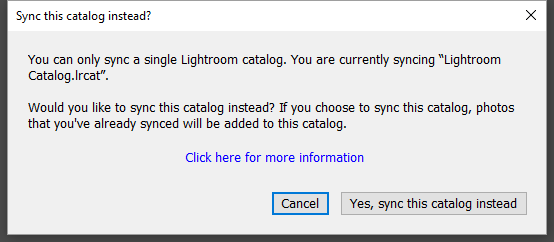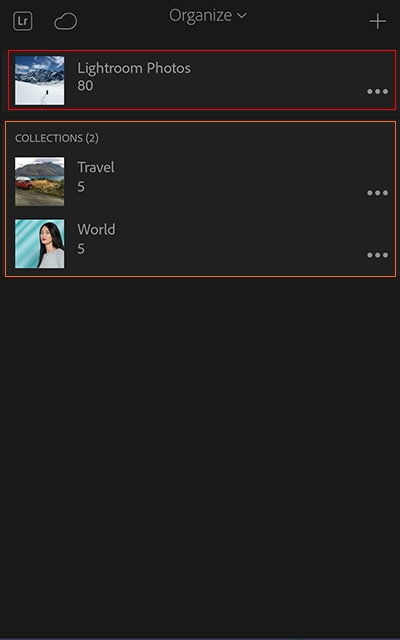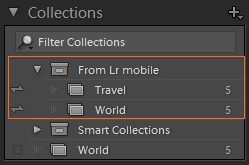Seleccione Archivo > Abrir catálogo. En el cuadro de diálogo Abrir catálogo, especifique el nuevo archivo de catálogo y haga clic en Abrir.
Actualización de Lightroom CC 2015.8/Lightroom 6.8
Lightroom CC 2015.8/Lightroom 6.8
Solo es posible sincronizar un catálogo entre Lightroom en el escritorio y Lightroom para dispositivos móviles.
A partir de Lightroom CC 2015.8/Lightroom 6.8, se ha incorporado la previsión de recuperar un catálogo sincronizado que se ha perdido o se ha eliminado por accidente. Ahora, al sincronizar un nuevo catálogo, Lightroom descarga automáticamente todas las fotografías sincronizadas de Lightroom para dispositivos móviles en el nuevo catálogo de Lightroom. En las versiones anteriores de Lightroom, si eliminaba por accidente datos de Lightroom para dispositivos móviles mientras se sincronizaba otro catálogo, la recuperación de los datos perdidos resultaba difícil.
Para recuperar las fotos de sus dispositivos móviles cuando se sincroniza otro catálogo de Lightroom en el escritorio con Lightroom para dispositivos móviles:
-
-
Al abrir otro catálogo, Lightroom cierra el catálogo actual y se reinicia. Cuando se le solicite, haga clic en Reiniciar para cerrar el catálogo actual y reiniciar Lightroom.
-
Después de que Lightroom abra otro catálogo, haga clic en el Centro de actividad en la esquina superior izquierda de la pantalla e inicie Sincronizar con Lightroom para dispositivos móviles. Este paso no es necesario si la sincronización ya está activada.


-
Aparecerá el siguiente cuadro de diálogo. Haga clic en Sí, sincronizar este catálogo.


-
Recuperar el último catálogo sincronizado
La versión de escritorio de Lightroom ahora empieza a descargar todas las fotografías sincronizadas de dispositivos móviles en el nuevo catálogo de Lightroom.

Fotografías y colecciones de Lightroom sincronizadas previamente en Lightroom para dispositivos móviles. 
Fotografías y colecciones de Lightroom sincronizadas previamente en Lightroom para dispositivos móviles. 
Panel Catálogo en la versión de escritorio de Lightroom; todas las fotografías sincronizadas en la vista 'Fotos de Lightroom' en Lightroom para dispositivos móviles (izquierda) se añaden a 'Todas las fotos sincronizadas' en el panel Catálogo. 
Panel Catálogo en la versión de escritorio de Lightroom; todas las fotografías sincronizadas en la vista 'Fotos de Lightroom' en Lightroom para dispositivos móviles (izquierda) se añaden a 'Todas las fotos sincronizadas' en el panel Catálogo. 
Panel Colecciones en la versión de escritorio de Lightroom; todas las colecciones sincronizadas se descargan en el grupo de colecciones 'Desde Lightroom para dispositivos móviles' en el panel Colecciones. 
Panel Colecciones en la versión de escritorio de Lightroom; todas las colecciones sincronizadas se descargan en el grupo de colecciones 'Desde Lightroom para dispositivos móviles' en el panel Colecciones. - Todas las colecciones sincronizadas se descargan en el grupo de colecciones Desde Lightroom para dispositivos móviles en el panel Colecciones.
- Todas las fotos sincronizadas en la vista Fotos de Lightroom en Lightroom para dispositivos móviles/Todas las fotos en Lightroom en la web se añaden a Todas las fotos sincronizadas en el panel Catálogo.
Nota:Dado que Lightroom solo sincroniza previsualizaciones inteligentes en Lightroom para dispositivos móviles, en el caso de las imágenes sincronizadas desde la aplicación de escritorio de Lightroom, se descargan previsualizaciones inteligentes y se asignan los originales si se encuentran en la misma ubicación desde la que se sincronizó la fotografía en primer lugar.
Lightroom CC 2015.7/Lightroom 6.7 y Lightroom CC 2015.6/Lightroom 6.6
El flujo de trabajo para sincronizar un catálogo de escritorio diferente se ha actualizado en Lightroom CC 2015.8/Lightroom 6.8. Se ha incorporado la previsión de recuperar un catálogo sincronizado que se ha perdido o se ha eliminado por accidente.
Solo es posible sincronizar un catálogo entre Lightroom en el escritorio y Lightroom para dispositivos móviles. Por lo tanto, para sincronizar otro catálogo de Lightroom en lugar del actual, debe eliminar el catálogo actual de fotografías sincronizadas.
Al eliminar el catálogo actual, las fotos sincronizadas desde Lightroom en el escritorio y los dispositivos móviles ya no estarán disponibles en el teléfono o la tableta, o en un explorador, hasta que las fotos se vuelvan a sincronizar desde otro catálogo de escritorio.
Las fotos originales sincronizadas desde Lightroom en el escritorio no se eliminarán de la unidad de disco duro local del equipo de escritorio. Las fotos originales que hay en el carrete de cámara del dispositivo móvil también se mantendrán en el carrete.
En Lightroom CC 2015.7/Lightroom 6.7 y Lightroom CC 2015.6/Lightroom 6.6, para cambiar el catálogo de escritorio que se sincronizará, ahora debe acceder a https://lightroom.adobe.com para eliminar el catálogo actual de fotos sincronizadas.
Para sincronizar otro catálogo de Lightroom en el escritorio con Lightroom para dispositivos móviles:
- Seleccione Archivo > Abrir catálogo. En el cuadro de diálogo Abrir catálogo, especifique el archivo de catálogo y, a continuación, haga clic en Abrir.
- Al abrir otro catálogo, Lightroom cierra el catálogo actual y se reinicia. Cuando se le solicite, haga clic en Reiniciar para cerrar el catálogo actual y reiniciar Lightroom.
- Después de que Lightroom abra otro catálogo, haga clic en el Centro de actividad en la esquina superior izquierda de la pantalla e inicie Sincronizar con Lightroom para dispositivos móviles.


- Aparecerá el siguiente cuadro de diálogo. Haga clic en Eliminar las fotos sincronizadas anteriormente.


- Ahora se le dirige a Lightroom en Internet. Para continuar, siga las indicaciones para confirmar su acción.


Más productos similares
- Sincronización de Lightroom en plataformas móviles y de escritorio
- Tutorial de vídeo: Sync photos between Lightroom on your computer and mobile devices (Sincronización de fotografías de Lightroom en el ordenador y en dispositivos móviles)
- Primeros pasos con Lightroom en un dispositivo móvil
- Lightroom para dispositivos móviles y Lightroom para Apple TV de Adobe | Preguntas frecuentes
- Preguntas frecuentes sobre los catálogos de Lightroom